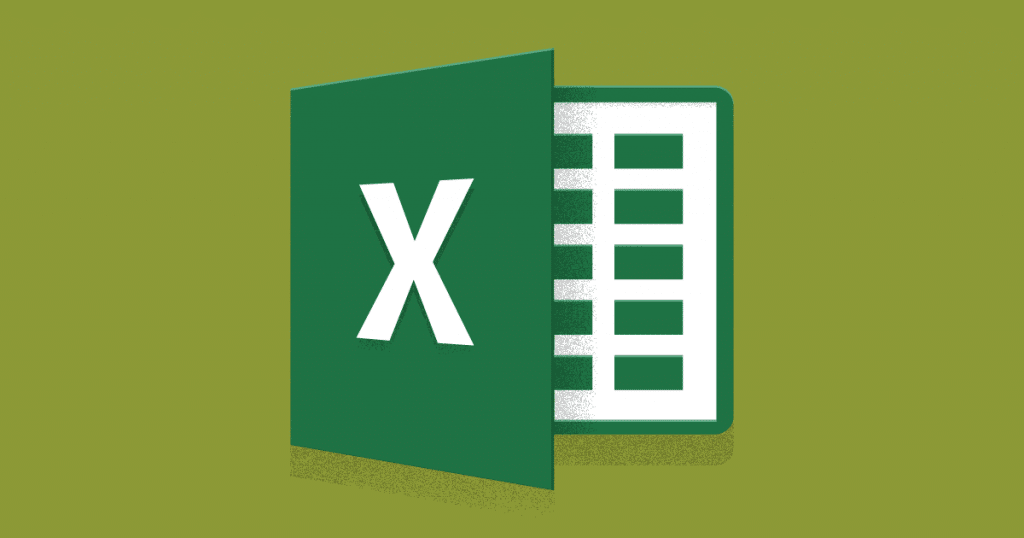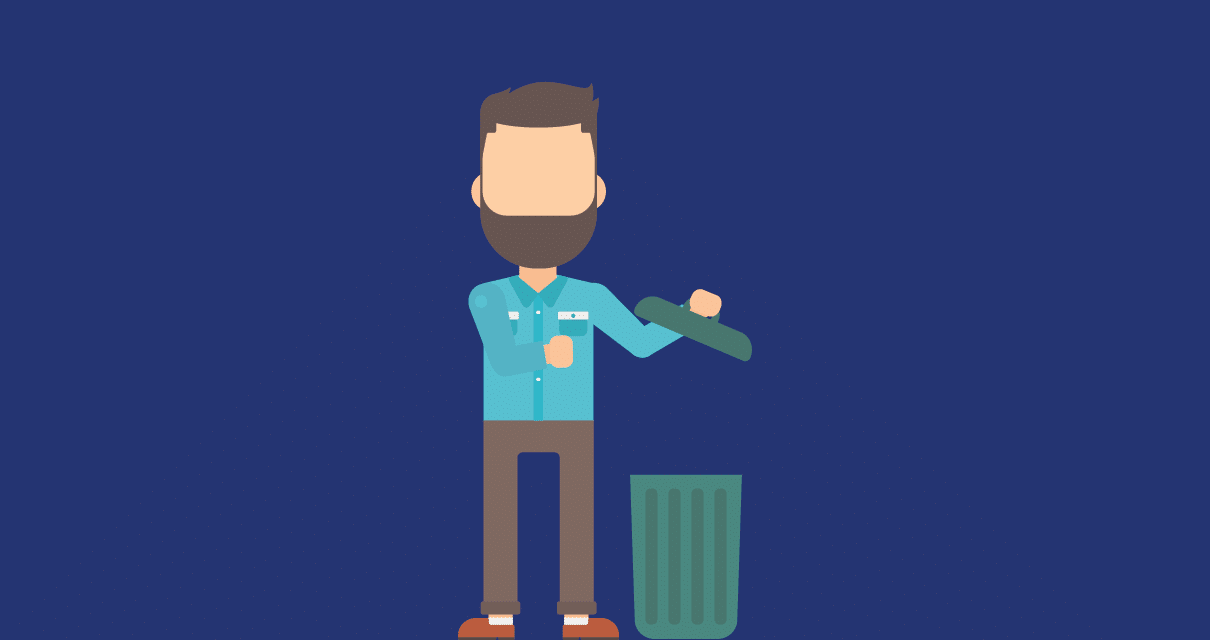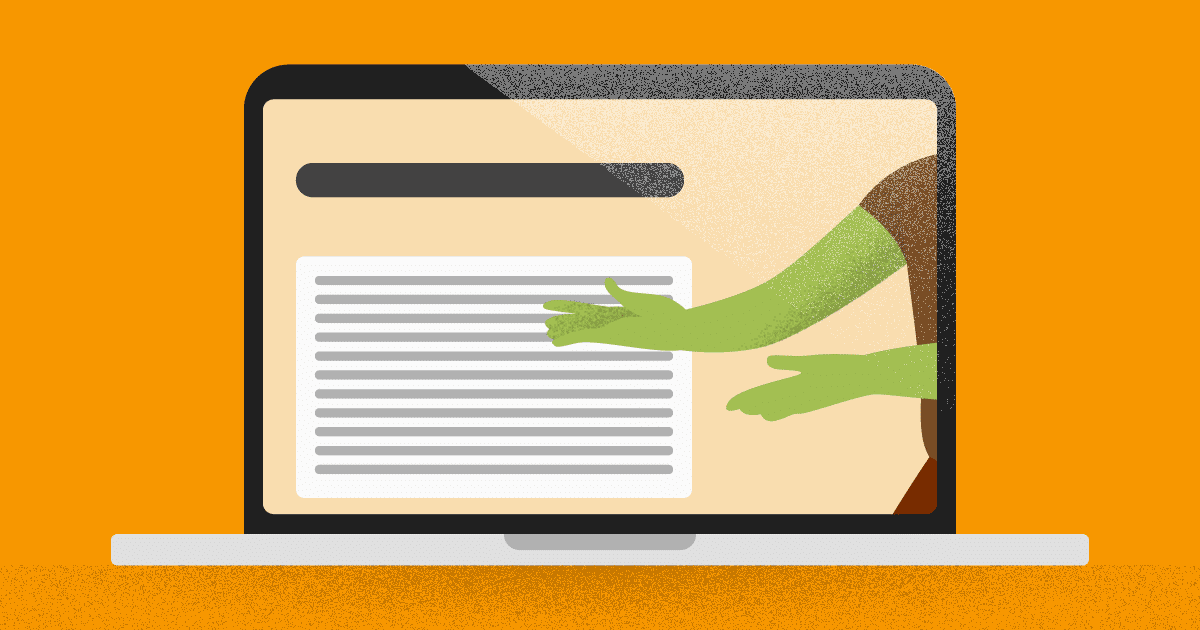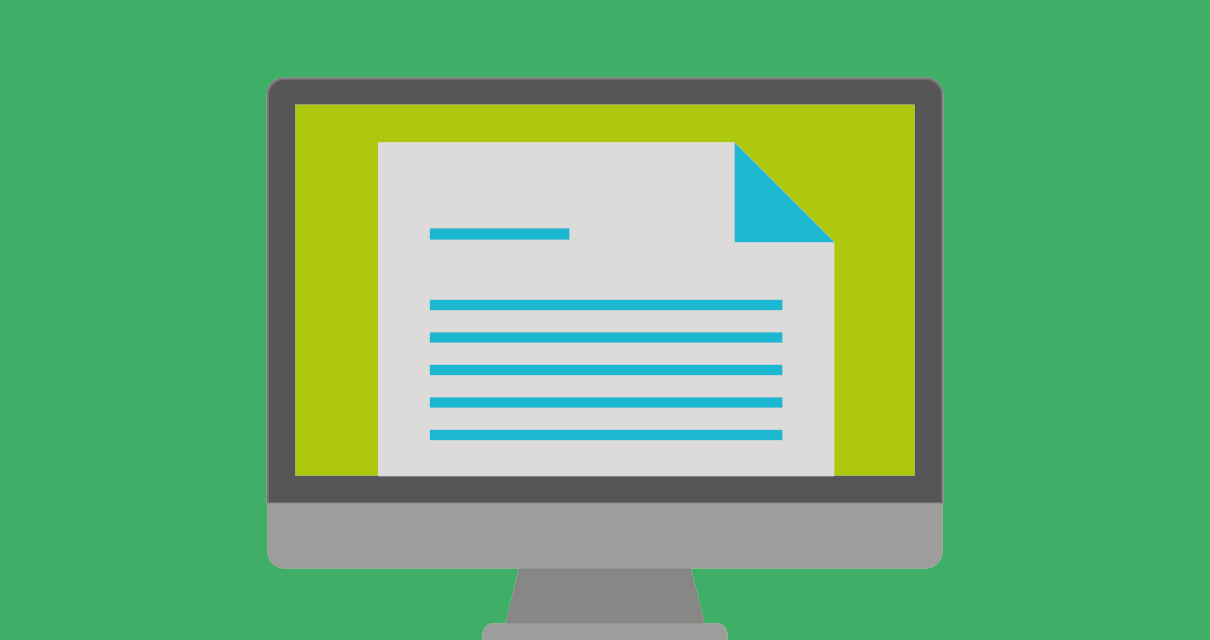Não tem costume de utilizar ferramentas como o Excel e o Google Sheets? Embora elas sejam muito usadas para tarefas básicas, quando é preciso realizar funções mais avançadas é normal que surjam dificuldades. Mas não se preocupe: o Guia do Excel vai ajudá-lo a dominar completamente esses recursos!
A maioria das empresas exige proficiência no Excel para contratar, mas até os profissionais autônomos podem ver suas tarefas melhorarem muito utilizando esse software.
Quer aprender a dominar as planilhas? Então veja as dicas que preparamos para você!
O que é o Excel?
O Microsoft Excel é um dos softwares mais populares do mundo. Ele entra na categoria dos editores de planilha, que são as folhas de cálculo virtuais. Por ser compatível tanto com o Windows quanto com o Mac, o Excel possibilita que seus recursos sejam utilizados de forma intuitiva em qualquer computador.
Ele foi o primeiro programa que permitiu que os usuários criassem identidades específicas para as suas planilhas, o que ajudou a torná-lo o favorito entre as empresas. Compartilhar informações contidas no software era uma tarefa mais fácil do que criar visualizações com outras ferramentas.
Hoje, o Excel faz muito mais do que apenas editar planilhas. Ele é também um recurso de Business Intelligence, utilizado pelas organizações para acompanhar dados e descobrir que decisões trazem melhores resultados.
Por que aprender Excel?
Dentre os principais motivos para que uma pessoa aprenda Excel garantimos que esses vão lhe convencer:
O Excel faz mais do que planilhas
É comum associarmos o Excel à criação de planilhas, porém a ferramenta é útil em diversas situações. Ela é uma das melhores na hora de organizar dados, fazer contas (simples ou complexas) e criar gráficos e imagens.
A ferramenta é ótima para a produtividade
Um dos principais motivos que tornou o Excel popular é o quanto ele aumenta a produtividade dos usuários. Quem quer realizar tarefas com maior eficiência pode programar funções no software que ajudam a economizar muito tempo.
Excel é um recurso valioso
Profissionais que sabem trabalhar com esse recurso obtêm vantagens no mercado. Embora muitas pessoas adicionem aos seus currículos o domínio do Excel, lidar com ele em múltiplas situações aumenta as suas oportunidades na busca por um emprego ou na hora de concluir um freela.
Como usar o programa?
Para começar a aprender sobre Excel, é preciso entender o básico. Aprender a utilizar colunas, inserir informações e aplicar filtros são fundamentos para beneficiar-se das principais características do app. No passo a passo abaixo você conseguirá se familiarizar com essas funções.
1. Conheça as fórmulas
Quer você queira adicionar longas colunas com números ou apenas calcular um orçamento, entender como funcionam as fórmulas do Excel vai ajudar. Fórmulas são equações que são inseridas em uma célula para fazer cálculos e combinar números.
Há algumas delas que são matemáticas, outras estatísticas e muitas que se baseiam em lógica.
Todas as fórmulas do Excel podem ser visualizadas na barra de fórmulas. Esse link no topo do aplicativo exibe o que cada uma delas faz e como criá-las.
Utilizar o sistema é muito fácil, desde que você saiba o que planeja fazer. Caso a intenção seja somar e subtrair números, por exemplo, será preciso utilizar as formas criadas para isso ou customizar as que atendam às necessidades do usuário.
2. Descubra as funções
No Excel, chamamos de funções as fórmulas pré-definidas que fazem com que calcular variáveis seja mais rápido. Elas são sintáticas, ou seja, utilizam um sinal (=), um nome (como SUM) e um argumento para gerar resultados.
As funções na ferramenta incluem os seguintes elementos:
- Igual ou =, o símbolo que informa ao software que os caracteres a seguir representam uma fórmula.
- Nome da função, ou a denotação técnica de uma operação, como soma (SUM).
- Um argumento, ou a fonte da informação que uma função precisa calcular. Ele pode ser, por exemplo, as células cujas informações são relevantes para uma soma.
- Colunas, as quais servem para indicar o espaço de células que será utilizado.
- Vírgulas, que são utilizadas quando uma função utiliza múltiplas células, mas não todas elas.
Aqui estão alguns exemplos de funções:
=AVERAGE(E4:E9) / média
=SUM(D4,D9) / soma
=COUNT(C4:C9,C17:C21) / contagem
Para realizar um cálculo, será preciso, além de incluir nas colunas e linhas os valores que utilizará, optar por uma função que realize a operação. Você pode clicar em “inserir função” ou digitar aquela que deseja.
3. Filtre grupos de informações
Toda vez que visualizar dados no Excel você poderá escolher quais acompanhar em uma única linha. É comum que precisemos observar apenas as informações que coincidam com um critério, o que torna os filtros necessários.
Filtros são uma forma de separar os dados mais relevantes para um cálculo. Clicando na aba “Dados”, é possível selecionar a ferramenta “Filtro”. Depois, basta clicar na seta abaixo das colunas para identificar quais informações devem ser visíveis.
4. Insira dados ao documento do Excel
Agora que já sabe quais funções e fórmulas estão disponíveis, é preciso aprender a inserir dados em um documento. Dados podem ser texto ou número, muitas vezes sendo exportados de ferramentas ou arquivos já formatados para o Excel (.csv).
É muito simples adicioná-los manualmente ao programa, se necessário. Basta escrever em cada coluna o dado desejado.
5. Use as visualizações de dados
Um dos melhores recursos do Excel é o que permite que toda a informação em um documento seja visualizada em gráficos. Esses gráficos são ótimos para quando você precisa compartilhar uma porção de dados com alguém.
Há algumas ferramentas disponíveis, como gráfico em coluna, linha e pizza. Para escolher a visualização mais recomendável para cada projeto, é preciso conhecer os tipos de dados que serão exibidos.
6. Remova colunas de que não precisa mais
Quando uma coluna não é mais útil para você, é uma boa ideia deletá-la. Essa estratégia é particularmente relevante quando se está aprendendo a utilizar a ferramenta, já que ela vai ajudá-lo a visualizar os dados inseridos no documento de maneira melhor.
Para excluir uma coluna que não usa mais, basta selecioná-la e em seguida clicar no botão “delete”.
7. Formate valores no Excel
Na ferramenta, um usuário pode integrar muitos tipos de dados, mas como ele conseguirá saber o que cada um deles representa, a fim de utilizar as fórmulas corretas? A função de formatar células é essencial para o bom uso do Excel.
Temos no programa alguns tipos de dados:
- números;
- moedas;
- recursos de contabilidade;
- datas;
- horas;
- porcentagens;
- frações;
- notação científica;
- texto;
- caracteres especiais; e
- dados personalizados.
Cada forma de representar um valor é útil para uma coluna diferente, portanto utilize-as sempre que um arquivo tiver mais de um tipo de informação.
8. Experimente com números aleatórios
Quando começamos a aprender Excel, uma das dificuldades é encontrar dados relevantes para testar as funcionalidades do software. Por isso, há um recurso exclusivo para a introdução de dados aleatórios, que são sempre números entre o 0 e o 1.
Ao inserir dados aleatórios, não será preciso adicionar nenhum dado específico no seu arquivo, cabendo ao Excel produzir todas as informações. Basta adicionar a função =ALEATÓRIO() ou =ALEATÓRIO() *100, se precisar de números maiores que 0, mas menores que 100.
Sempre que precisar integrar mais dados ao documento, basta apertar a tecla F9.
8. Identifique as informações
Para não se perder entre os múltiplos dados inseridos em uma planilha do Excel, uma boa ideia é identificar as informações. Para fazer isso, usar uma linha da planilha com um título em cada uma das células é o suficiente. “Nome”, “Endereço” e “Telefone” são alguns exemplos de como organizar o Excel.
Nas colunas e linhas abaixo é que estarão os dados do documento. Caso precise inserir outras identificações, você poderá criar uma nova lâmina ou adicionar outra linha com o título dos novos dados.
10. Combine múltiplas células
É comum inserir os dados de que se precisa no Excel com o máximo de detalhe possível. Isso significa que, muitas vezes, há uma porção de células que têm de ser combinadas para que resultados apareçam.
Pense, por exemplo, que você criou um documento com o nome de vários clientes. Esse documento pode optar por separar os dados por primeiro nome, nome do meio e sobrenome. Para fazer com que todos esses dados estejam acessíveis simultaneamente será preciso combiná-los.
Para combinar basta utilizar o recurso “&”. Ele garante que o material inserido em cada uma das colunas seja lido ao mesmo tempo. A função ficaria, então, no seguinte formato: =C2&” “&D2.
Quais são os principais atalhos da ferramenta?`
Ser mais produtivo utilizando o Excel é fácil quando você conhece os atalhos da ferramenta. Confira aqueles que você mais utilizará!
Atalhos com o CTRL
CTRL+Shift+: insere a hora atual em uma célula
CTRL+Shift+-: exclui todas as células selecionadas
CTRL+Shift+#: aplica a formatação com dia, mês e hora
CTRL+Shift+~: formata conteúdo como número
CTRL+Shift+$: automatiza o uso do formato de moeda com duas casas decimais
CTRL+Shift+: insere novas células em branco
CTRL+Home: move uma informação para o início da planilha
CTRL+End: move uma informação para o final da planilha
CTRL+;: insere a data atual
CTRL+C/CTRL+V: copia/cola todas as células selecionadas pelo usuário
CTRL+N: cria uma nova pasta de trabalho
CTRL+P: imprime uma planilha
CTRL+Z: desfaz uma ação
Atalhos de funções
F1: abre a ajuda do Excel
ALT+Shift+F1: insere uma nova planilha no documento
Shift+F2: adiciona um comentário na célula
F7: exibe o verificador de ortografia
F11: cria um gráfico automático dos dados atuais em uma folha de gráfico
Outros atalhos populares
CTRL+espaço: seleciona uma coluna inteira
Shift+espaço: seleciona todas as linhas da planilha
ALT+Enter: cria uma nova linha
CTRL+Shift+espaço: seleciona a planilha inteira
Que ferramentas podem me ajudar a entender mais de Excel?
Conseguir fazer bom uso do programa de planilhas pode ser uma tarefa difícil. Por isso, além de ler esse artigo, talvez você tenha interesse em alguns cursos e vídeos que podem ajudá-lo pelo caminho.
Todos os recursos que selecionamos são gratuitos, mas boa parte deles exige o domínio de inglês. São materiais que vão do básico ao avançado que farão de você um especialista no Excel.
Microsoft Excel Help Center
Não há lugar melhor para aprender a usar o software do que os documentos criados pela própria Microsoft. Embora a empresa não ofereça um curso completo, ela disponibiliza vários tutoriais para que os usuários consigam navegar a ferramenta.
Alguns deles explicam como formatar arquivos e outros dedicam-se a explorar a combinação de dados. Em parte deles, as técnicas podem ser experimentadas sem sair do navegador, usando o Excel online.
Excel Exposure
Muita gente prefere aprender vendo as coisas serem feitas, não lendo materiais sobre o assunto. O Excel Exposure é um site dedicado a isso, mostrando claramente como os recursos do Excel funcionam. Ele é extremamente importante para quem quer aprender tudo sobre o ME.
Aprender Excel
O site mais popular do Brasil sobre o assunto contém planilhas que você pode baixar e customizar, dicas de uso e vários tutoriais da ferramenta. Também oferece uma seção comentada, para quem precisa fazer uma prova ou concurso que envolve o domínio do aplicativo.
Improve Your Excel
O Improve Your Excel é fonte de muitos vídeos e webinars dedicados às principais características do sistema e como usá-las, além de explicar tópicos como o Excel Power Query e a função VLOOKUP.
Aprender Excel ajudará você a lidar com mais ferramentas do que imagina. O Google Sheets, versão popular do programa criada pelo Google, tem custo zero e pode ser utilizado por qualquer pessoa que tenha uma conta no serviço. Ele contém todas as funções do recurso da Microsoft e boa parte das interações em ambos acontece de maneira idêntica.
O Guia do Excel contém tudo que é preciso saber para começar a aproveitar as principais vantagens desses aplicativos. E, já que você está aprendendo, que tal conhecer outros softwares que tornarão o seu trabalho ainda mais fácil? Confira as principais ferramentas e apps para produtores de conteúdo!